Kaip išvalyti „GeoTag“ duomenis iš bet kurio paveikslėlio naudojant „Geotag“ saugos programą

Jei dar nesate susipažinę su „GeoTagging“, taip yrakai jūs arba jūsų fotoaparato įtaisas prie nuotraukų, vaizdo įrašų ir teksto prideda geografinės vietos informacijos metaduomenis. Nors tai tik pradžia, ją tikrai galima pridėti prie bet kokio tipo žiniasklaidos. Ar žinojai, kad pagal nutylėjimą dauguma išmaniųjų telefonų („iPhone“, „Blackberry“, „Android“, „Windows 7 Phone“ ir kt.) automatiškai įgalinamos „GeoTag“ kiekvienoje jūsų užfiksuotoje nuotraukoje ir vaizdo įraše? Tai reiškia, kad viskas, ką užfiksavote, yra pridėtos GPS koordinatės ir prie jo prieiti tikrai lengva.
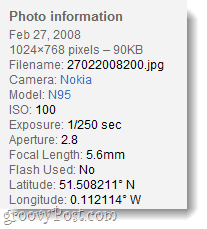
Sprendimą turite nuspręsti jūs, tačiau štai mano patarimas: prieš pradėdami bendrinti ką nors internete, turėtumėte prisijungti ir pašalinti iš jo visus savo metaduomenis (ypač „GeoTag“ duomenys) - tiesiog būti saugioje pusėje.
Apie tai kalbėjome anksčiau kaip pašalinti asmeninius duomenis iš bet kurio failo, naudojant įmontuotus „Windows 7“ įrankius, tačiau šį kartą panagrinėsime trečiosios šalies programą, sukurtą specialiai „GeoTag“ duomenims; Geografinių taškų saugumas.
1 žingsnis
parsisiųsti Geografinių taškų saugumas „Windows“. Programa yra nemokama ir ją paskelbia nepriklausomas kūrėjas.
Baigę atsisiųsti, eikite į priekį ir įdiekite - įdiegti tikrai paprasta Spustelėkite Kitas keletą kartų.
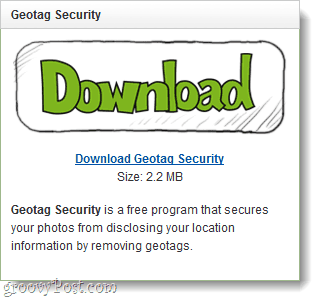
2 veiksmas
Įdiegę programą, įkelkite ją. Spustelėkite į Naršykite mygtuką ir Pasirinkti aplanko, kuriame saugomos jūsų nuotraukos, vieta.
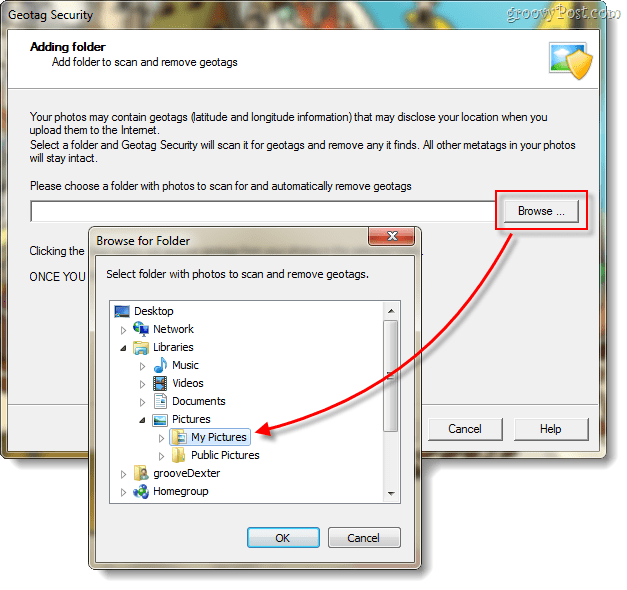
3 žingsnis
Dabar, kai turite vietą dėžutėje, viskas, ką jums reikia padaryti, yra Spustelėkite Kitas keletą kartų.
Svarbu: Pašalinę „GeoTag“ duomenis, negalėsite jų anuliuoti ir susigrąžinti. Jei norite išsaugoti geografinę žymą
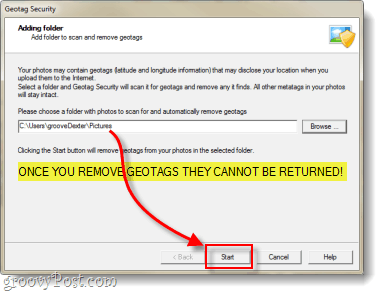
Jis nuskaitys „GeoTag“ duomenis ir parodys rezultatus.
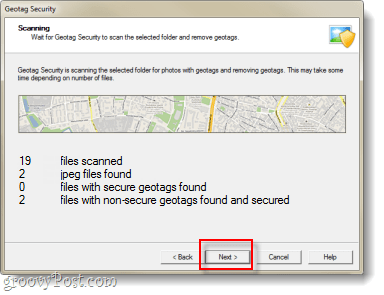
Dabar pamatysite rezultatus ... Dabar baigę programą galite uždaryti programą.
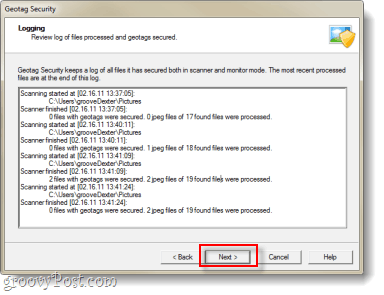
Nebūtina: palaikykite kūrėją ir pridėkite nuolatinę apsaugą.
Atminkite, kad tai yra nemokama programa, jei norite parodyti savo palaikymą kūrėjui, kurį galite įsigyti pro versija, turinti papildomą premiją, leidžiančią automatiškai nuskaityti ir apsaugoti jūsų paveikslėlių aplanką. Ši papildoma funkcija NĖRA verta papildomų 20 USD, bet manau, kad tai yra tik būdas pasakyti „dėkojuVaikinui, kuris tai padarė.
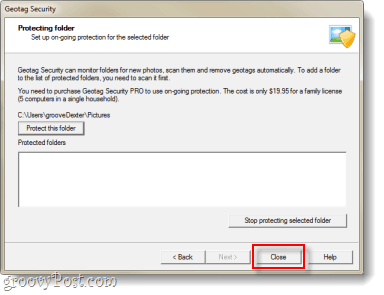
Baigta!
Dabar visos nuotraukos jūsų pasirinktame aplanketurėtų būti pašalinti jų „GeoTagging“ metaduomenys. Svetainės, programos ir kiti žmonės nebegalės sekti, kur buvo padarytos jūsų nuotraukos ar vaizdo įrašai, naudodami GPS koordinates.
Norite būti tikri? Galite lengvai patikrinti, ar tik duomenys buvo pašalinti Dešiniuoju pelės mygtuku spustelėkite vieną iš savo nuotraukų failų ir Pasirinkti Savybės. Iš savybių langai eina į Išsami informacija skirtukas ir Slinkti žemyn kol ieško GPS. Jei nematote, tai reiškia, kad jis buvo pašalintas!
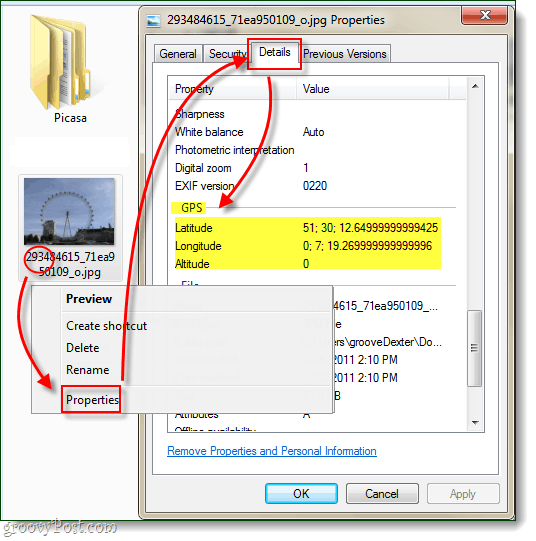









![„Picasa 3.6“ naujinimas, kad būtų lengviau bendradarbiauti [groovyDownload]](/images/download/picasa-36-update-for-easier-collaboration-groovydownload.png)
Palikite komentarą